win10电脑设置哦中的默认应用打不开
Posted
tags:
篇首语:本文由小常识网(cha138.com)小编为大家整理,主要介绍了win10电脑设置哦中的默认应用打不开相关的知识,希望对你有一定的参考价值。
最近有Win10系统用户反馈,不少系统自带的应用程序无法打开,就算电脑重启也无法解决这个问题,那么这是怎么回事呢,系统自带的应用程序打不开的详细解决方法。
解决方法:
1、打扦Win10电脑,按[win+R]快捷键,打开运行窗口,输入services.msc ,点击确定,如图所际:

2、进入服务界面,找到Windows Update服务,鼠标右击,选择[停止], 如图所际:

3、停止Windows Update服务之后,进去C : Windows路径,找到SoftwareDistribution文
件夹,重命名文件夹,如图所示:
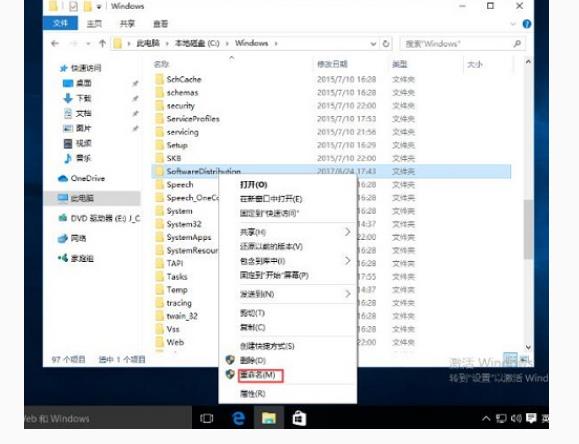
4、再次开启Windows Update服务,如图所际:

5、按[win+R]快捷键,打开运行窗口,输入wsreset ,点击确定,清理应用商店缓存,如
图所示:
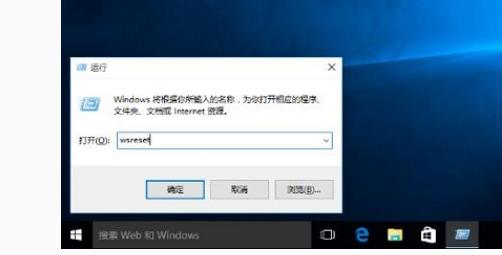
6、清理完成,重启电脑,Win10系统自带的应用就可以正常打开了。如图所示:
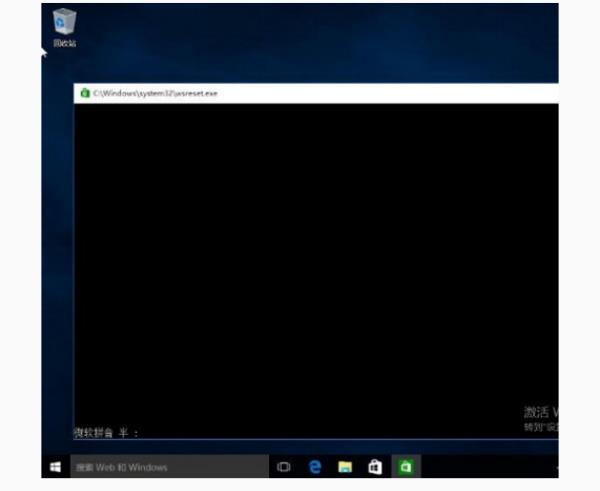
2.进入服务界面,找到Windows Update服务,鼠标右击,选择【停止】,
3.停止Windows Update服务之后,进去C:\Windows路径,找到...
4.再次开启Windows Update服务,
5.按【win+R】快捷键,打开运行窗口,输入wsreset,
尝试重装应用以及应用商店:
1. 点击任务栏【Windows】图标,输入【powershell】
2. 鼠标右击【Windows Powershell】,选【以管理员运行】
3. 逐一拷贝(Ctrl+C)和黏贴(Ctrl+V)以下命令:
taskkill /f /im explorer.exe
(重装应用商店)
Get-AppxPackage Microsoft.WindowsStore | Remove-AppxPackage
Get-AppxPackage -all *Microsoft.WindowsStore* |% Add-AppxPackage -register -disabledevelopmentmode ($_.installlocation + “\appxmanifest.xml”)
start explorer
4. 重启电脑
5. 重新打开应用商店,重新下载应用
mac苹果电脑应用程序打不开怎么解决
参考技术A mac苹果电脑有时候打开应用程序的时候会提示错误,遇到这种问题该怎么解决呢?下面由我为你整理了mac苹果电脑应用程序打不开怎么解决的相关方法,希望对你有帮助!mac苹果电脑应用程序打不开解决方法如下
系统默认只信任从Appstore下载的软件,但有些软件从Appstore中搜索不到,想运行这些软件就要修改系统默认的安全设置了。
回到桌面,前往实用工具。
打开实用工具中的终端应用。
在终端对话框中输入:
sudo spctl --master-disable
这个命令将开启打开外部来源应用的权限。
回到桌面,进入系统偏好设置。
对系统安全性及隐私进行设置。
解锁后将允许的应用来源设置为任何来源。
这样设置完后,不被允许打开的应用就可以正常打开使用了。
猜你喜欢:
1. mac app store连不上是怎么回事
2. mac连上wifi却无法连接到appstore该怎么处理
3. mac app store连不上怎么解决
4. mac突然不能上网怎么解决
5. Mac电脑程序无响应怎么办
以上是关于win10电脑设置哦中的默认应用打不开的主要内容,如果未能解决你的问题,请参考以下文章